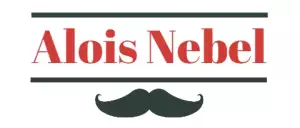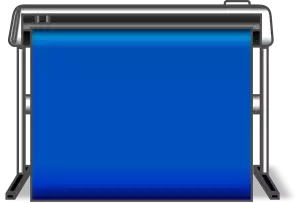Ovládněte klávesovou zkratku výstřižek obrazovky: Tipy a triky pro snadné snímání

Výchozí zkratka: PrtScr
Tlačítko "PrtScr" na klávesnici, často označované jako "Print Screen", je vaším klíčem k rychlému zachycení obsahu obrazovky. Stisknutím "PrtScr" zkopírujete snímek celé obrazovky do schránky. Tento snímek pak můžete vložit (Ctrl+V) do grafického editoru, dokumentu nebo e-mailu. Pro zachycení pouze aktivního okna použijte kombinaci kláves "Alt+PrtScr". Tato funkce je užitečná, pokud chcete sdílet konkrétní okno bez zbytečného pozadí. Windows nabízí i nástroj "Výstřižek", který spustíte kombinací kláves "Windows+Shift+S". Ten umožňuje flexibilnější snímání obrazovky - můžete vybrat oblast, okno nebo celou obrazovku a následně ji upravit a uložit.
Výstřižek celé obrazovky
Snímek obrazovky, neboli screenshot, je nepostradatelným nástrojem v digitálním světě. Ať už potřebujete sdílet vtipný moment z hry, zaznamenat chybové hlášení nebo jednoduše uložit důležitou informaci z webu, klávesová zkratka pro výstřižek obrazovky je vaším nejlepším přítelem. Naštěstí je tato funkce ve Windows snadno dostupná a existuje hned několik způsobů, jak ji využít.
Nejjednodušší cestou, jak vytvořit snímek celé obrazovky, je stisknout klávesu Print Screen (často zkráceno na PrtScn). Tímto se sice obrázek neuloží přímo jako soubor, ale zkopíruje se do schránky. Následně stačí otevřít libovolný grafický editor, například Malování, a vložit snímek pomocí klávesové zkratky Ctrl + V. Poté můžete obrázek upravit dle libosti a uložit.
Pro ty, kteří chtějí mít snímek obrazovky okamžitě uložený jako soubor, nabízí Windows klávesovou zkratku Windows + Print Screen. Po stisknutí této kombinace se obrazovka na okamžik ztmaví, což signalizuje pořízení snímku. Výsledný obrázek se automaticky uloží ve složce Obrázky > Snímky obrazovky.
Výstřižek aktivního okna
Věděli jste, že Windows nabízí kromě klasické klávesové zkratky "Print Screen" i možnost vytvořit výstřižek aktivního okna? Tato funkce je ideální, pokud potřebujete rychle zachytit pouze obsah okna, se kterým právě pracujete, bez nutnosti dodatečné úpravy. Jak na to? Jednoduše stiskněte kombinaci kláves "Alt + Print Screen". Tím se vytvoří snímek aktivního okna a uloží se do schránky. Následně stačí otevřít libovolný grafický editor (např. Malování) a obrázek vložit pomocí klávesové zkratky "Ctrl + V". Výstřižek aktivního okna je užitečný nástroj pro rychlé sdílení informací, tvorbu dokumentace nebo zaznamenání chybových hlášení.
Částečný výstřižek obrazovky
Snímek obrazovky, neboli screenshot, se stal nepostradatelnou součástí naší digitální komunikace. Ať už potřebujete někomu rychle ukázat chybovou hlášku, pochlubit se herním úspěchem nebo sdílet vtipný moment z online schůzky, klávesová zkratka pro výstřižek obrazovky je vaším nejlepším přítelem. Zapomenout můžete na zdlouhavé otevírání grafických editorů a pracné ořezávání obrázků. Stačí pár stisknutí kláves a máte hotovo!
Základní klávesovou zkratkou pro pořízení snímku celé obrazovky je klávesa "Print Screen" (někdy označovaná jako "PrtScn" nebo podobně). Po jejím stisknutí se snímek uloží do schránky. Následně ho můžete vložit (zkratkou Ctrl+V) do libovolného grafického editoru, dokumentu nebo emailu.
Pokud potřebujete zachytit pouze aktivní okno, stačí před stisknutím klávesy "Print Screen" podržet klávesu "Alt". Tím se do schránky zkopíruje pouze snímek okna, které je momentálně v popředí. Tato zkratka je ideální pro sdílení obsahu webových stránek, dokumentů nebo programů bez zbytečného pozadí.
Uložení výstřižku: Ctrl + V
Klávesová zkratka Ctrl + V sice slouží primárně k vložení zkopírovaného obsahu, ale v kombinaci s nástrojem Výstřižek se stává vaším nejlepším přítelem pro rychlé snímání obrazovky. Stačí stisknout klávesy Windows + Shift + S a vybrat oblast, kterou chcete zachytit. Výstřižek se automaticky zkopíruje do schránky. Následně stačí otevřít libovolný program, kam chcete snímek vložit, a stisknout Ctrl + V. Tuto zkratku můžete využít v editorech textu, e-mailech nebo třeba v grafických programech. Klávesová zkratka Ctrl + V se tak stává univerzálním nástrojem pro práci se snímky obrazovky.
| Operační systém | Klávesová zkratka |
|---|---|
| Windows | Windows + Print Screen |
| macOS | Shift + Command + 3 (celá obrazovka) Shift + Command + 4 (výběr oblasti) |
Nástroj Výstřižky ve Windows
Vestavěný nástroj Výstřižky ve Windows nabízí snadný způsob, jak zachytit obsah obrazovky. Ať už potřebujete sdílet screenshot s kolegy nebo si uložit vtipný meme, Výstřižky vám pomohou. Kromě intuitivního rozhraní existuje i možnost, jak si zjednodušit práci pomocí klávesových zkratek. Pro rychlý snímek obrazovky stačí stisknout klávesu Windows + Shift + S. Obrazovka se ztmaví a zobrazí se vám nástrojová lišta pro výběr oblasti snímání. Můžete si vybrat z několika možností: obdélníkový, volný, celoobrazovkový nebo okenní výstřižek. Po výběru oblasti se snímek automaticky zkopíruje do schránky a zobrazí se vám malé upozornění v pravém dolním rohu obrazovky. Odtud ho můžete dále upravovat v aplikaci Výstřižky, uložit nebo sdílet.
Alternativní programy
Kromě klasické klávesové zkratky Print Screen existuje řada alternativních programů, které vám umožní pořizovat snímky obrazovky s pokročilejšími funkcemi. Tyto programy často nabízí možnost výběru oblasti snímání, nahrávání videa z obrazovky, přidávání anotací a další užitečné nástroje. Mezi populární alternativy patří například Lightshot, Snipping Tool (Výstřižky) pro Windows nebo Flameshot pro Linux. Tyto programy obvykle umožňují nastavit vlastní klávesové zkratky pro snadné a rychlé pořizování snímků obrazovky. Díky nim můžete snadno zachytit a sdílet obsah obrazovky s ostatními. Ať už potřebujete sdílet vtipný moment z hry, reportovat chybu v programu nebo jednoduše uložit důležitou informaci, alternativní programy pro snímání obrazovky vám poskytnou flexibilitu a nástroje, které potřebujete.
Někdy stačí stisknout pár kláves a zachytíte ten moment, který by jinak zmizel v proudu dat.
Jan Sedlák
Tipy pro efektivní snímkování
V dnešní digitální době je pořizování snímků obrazovky běžnou rutinou. Ať už potřebujete sdílet vtipný moment z hry, zaznamenat důležitou informaci z webové stránky nebo jednoduše ukázat kolegovi problém, se kterým se potýkáte, znalost klávesových zkratek pro snímání obrazovky vám ušetří čas a úsilí.
Nejjednodušší způsob, jak zachytit celou obrazovku, je stisknout klávesu Print Screen (někdy označovanou jako PrtScn). Tím se sice snímek neuloží přímo jako soubor, ale zkopíruje se do schránky. Následně stačí otevřít libovolný grafický editor (např. Malování) a vložit snímek pomocí klávesové zkratky Ctrl + V.
Pokud potřebujete zachytit pouze aktivní okno, stiskněte kombinaci kláves Alt + Print Screen. Opět se snímek zkopíruje do schránky a vy ho můžete dále upravovat a ukládat. Pro uživatele Windows 10 a 11 je k dispozici také nástroj Výstřižek obrazovky, který nabízí pokročilejší možnosti snímání, jako je výběr oblasti, časovač a další.
Publikováno: 24. 11. 2024
Kategorie: Technologie